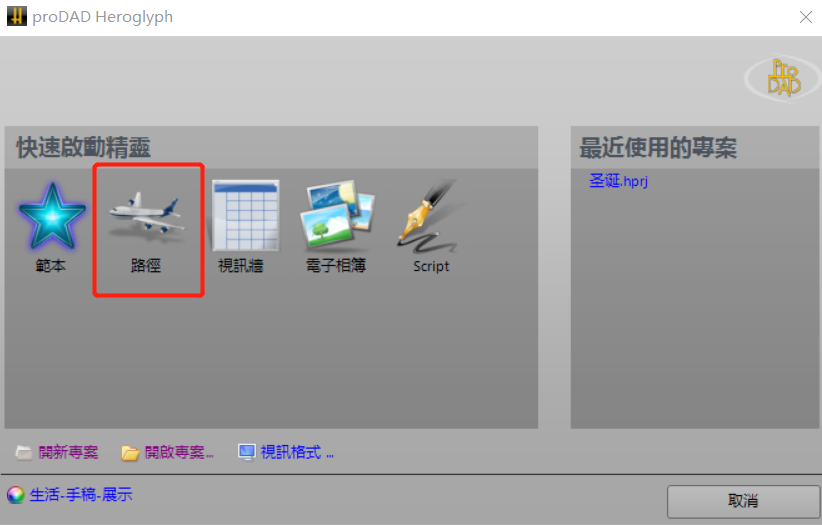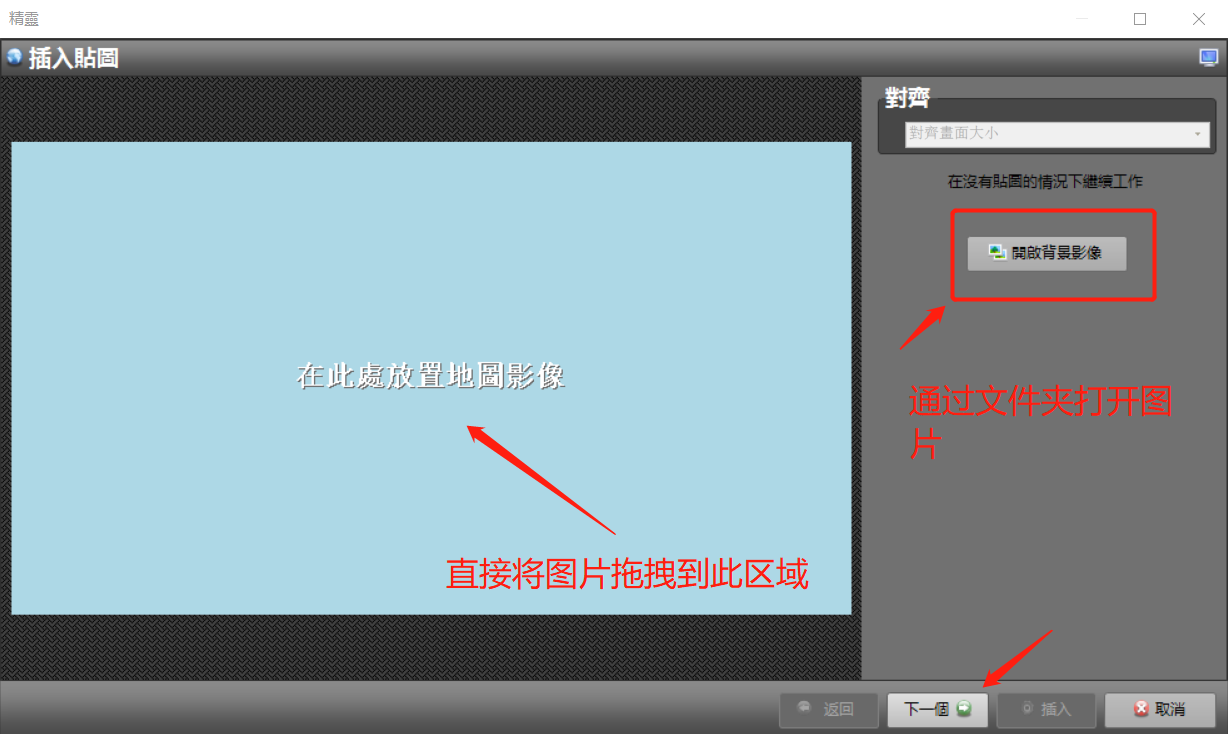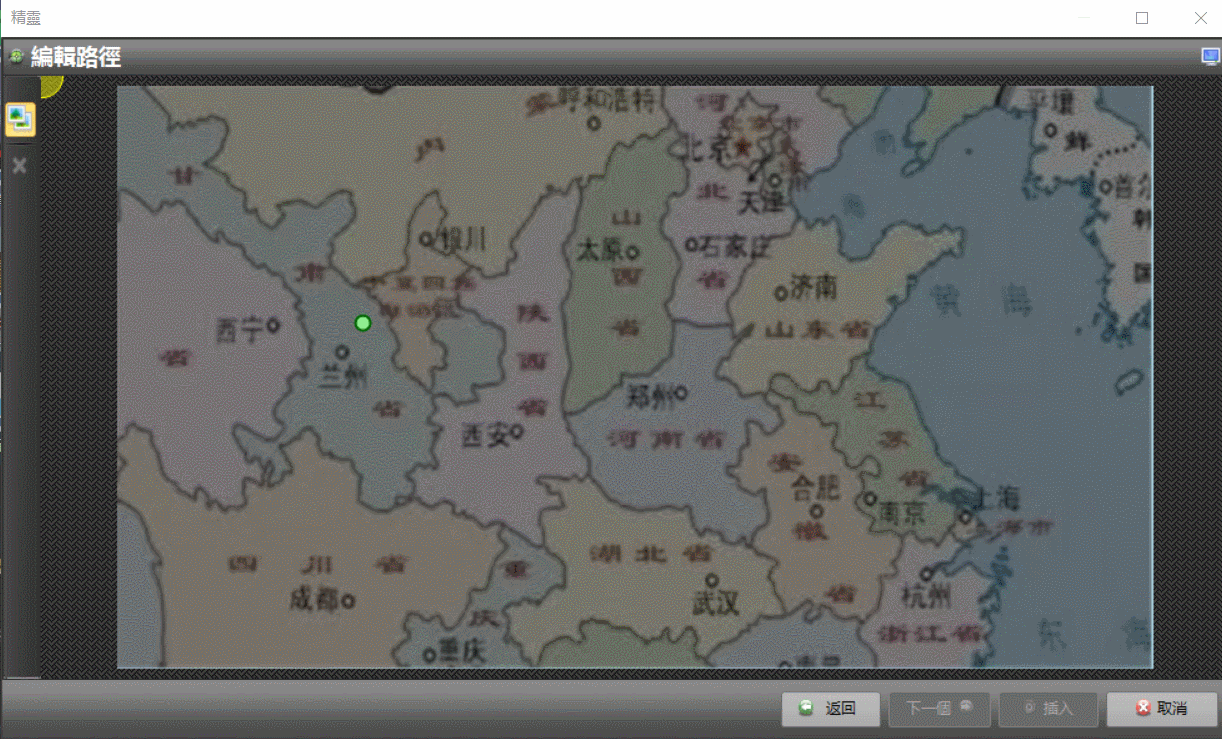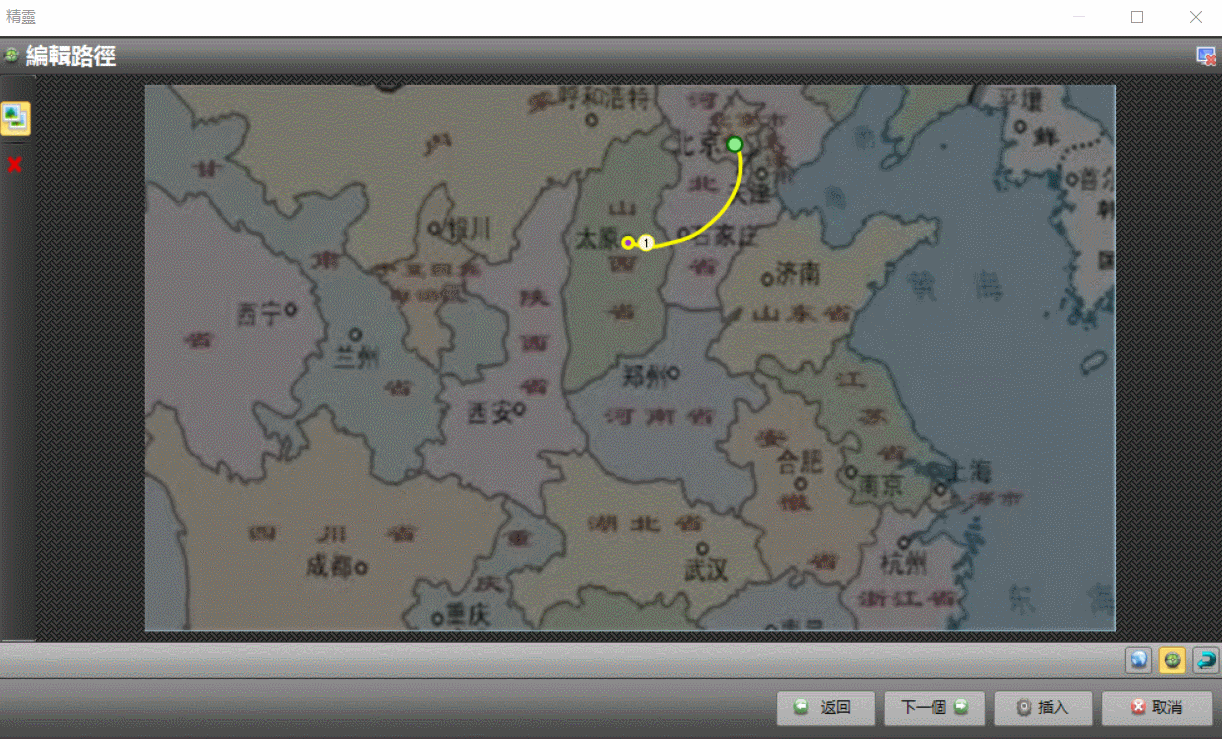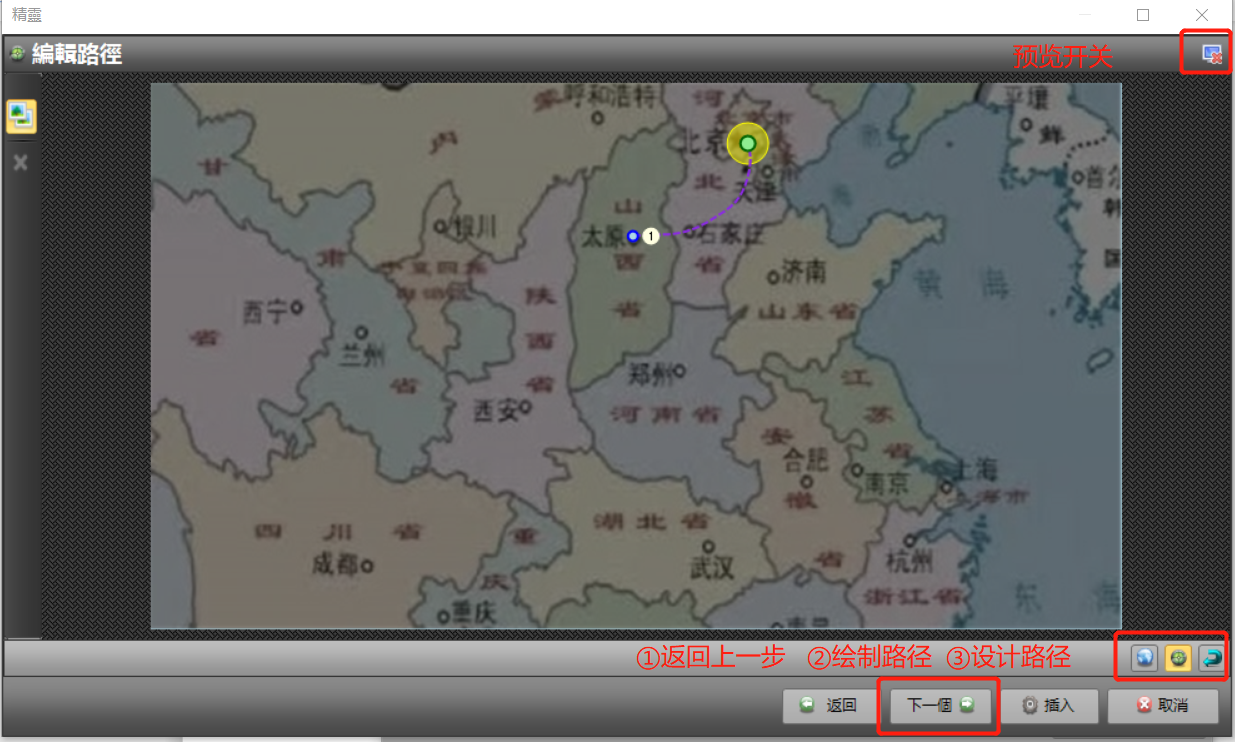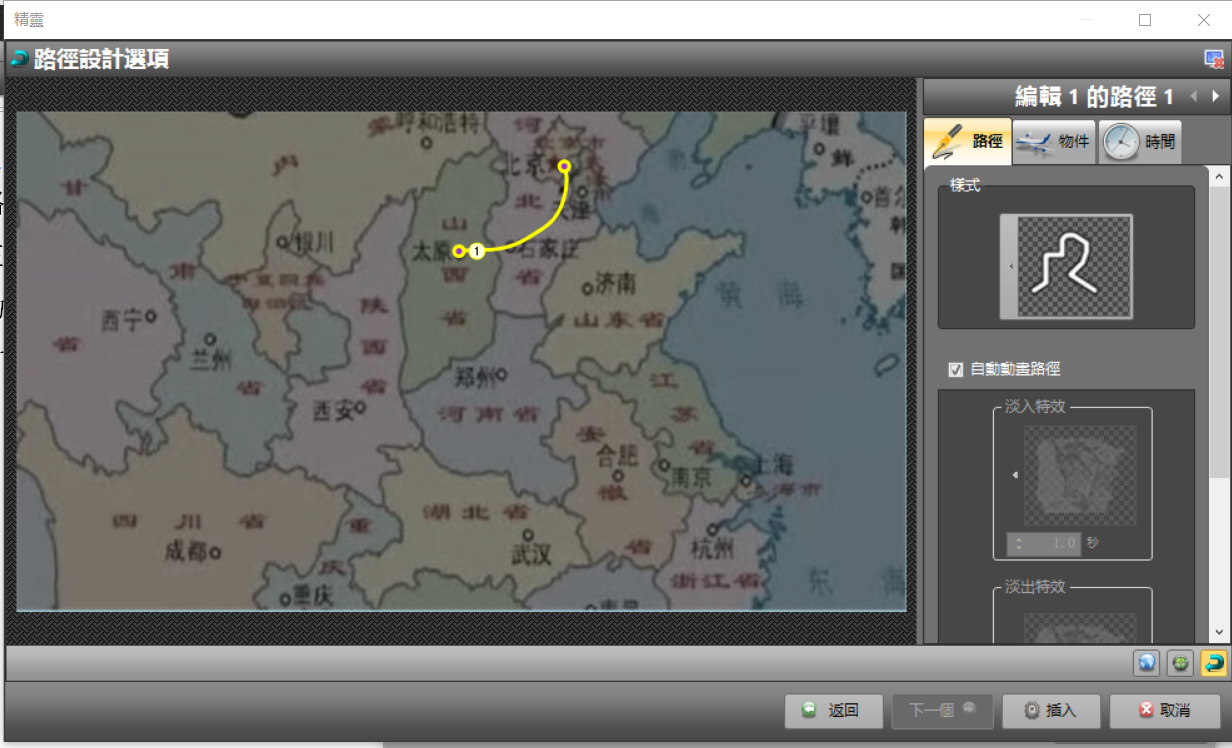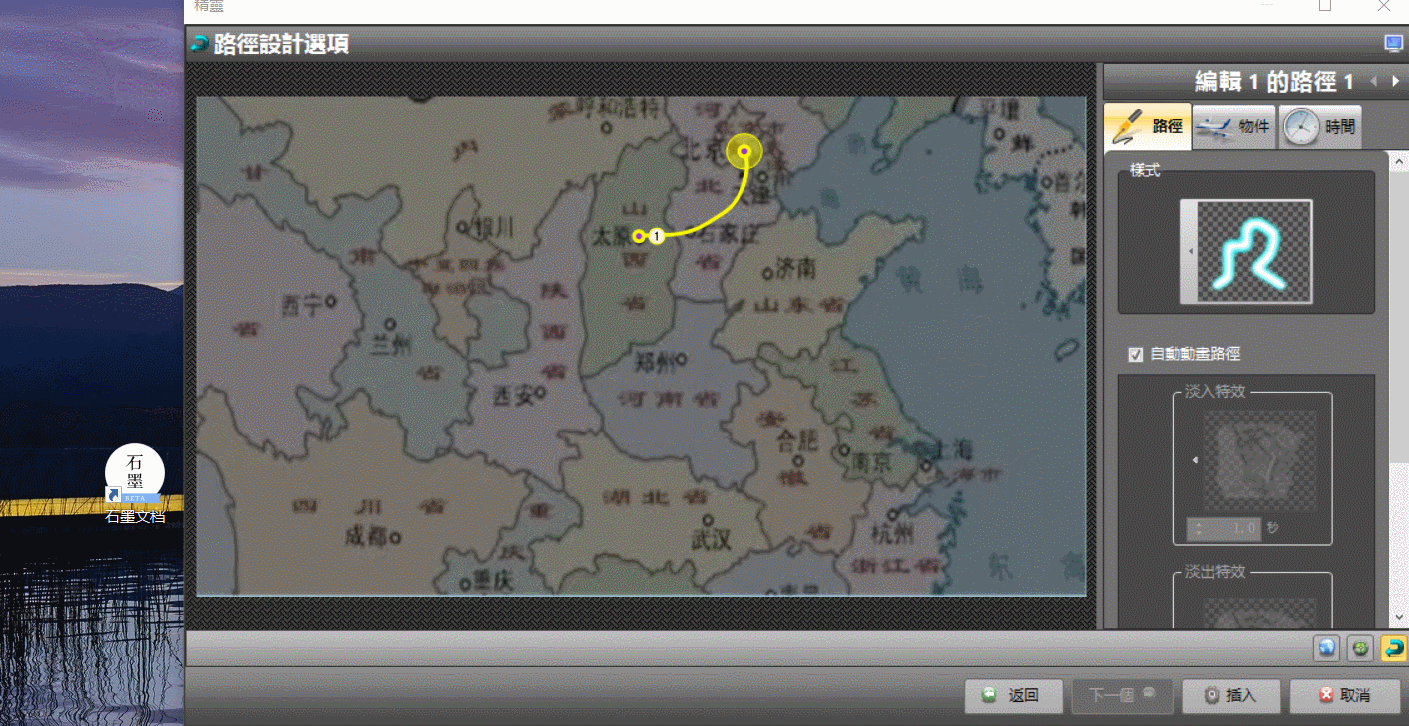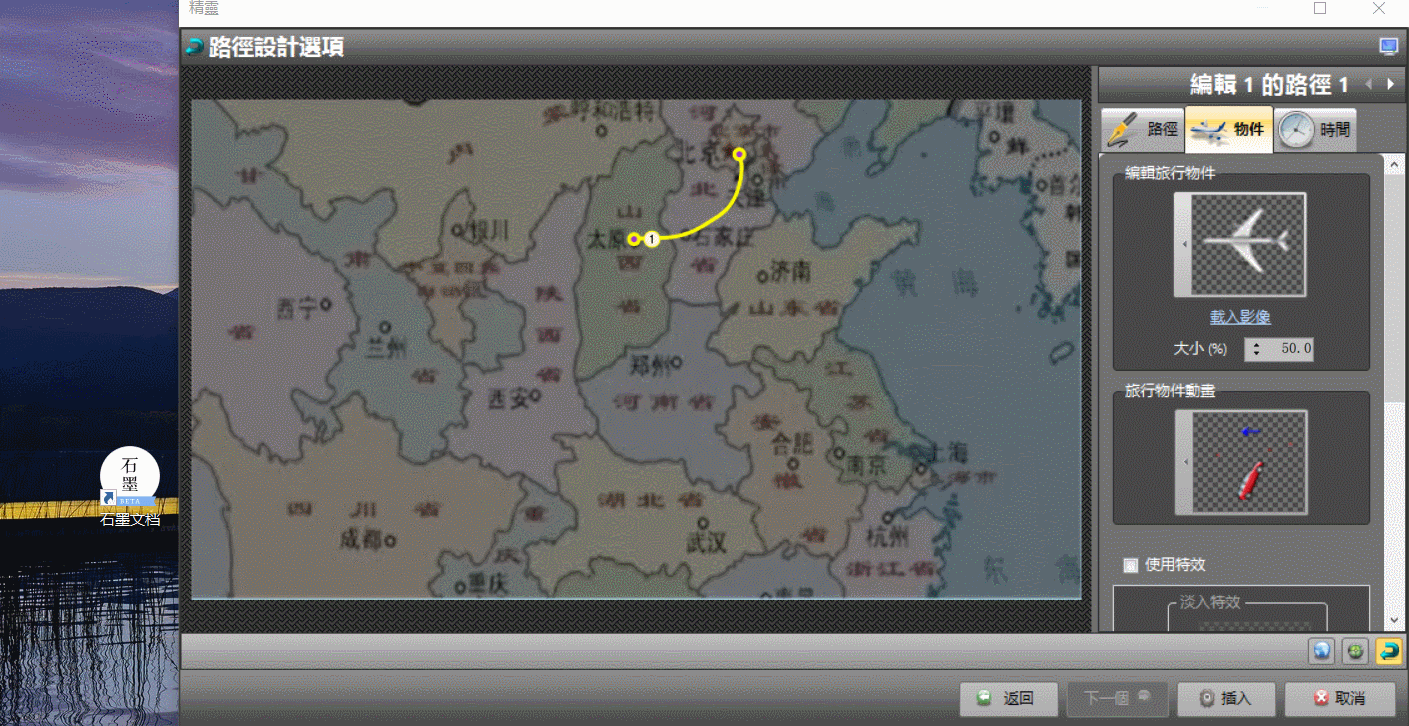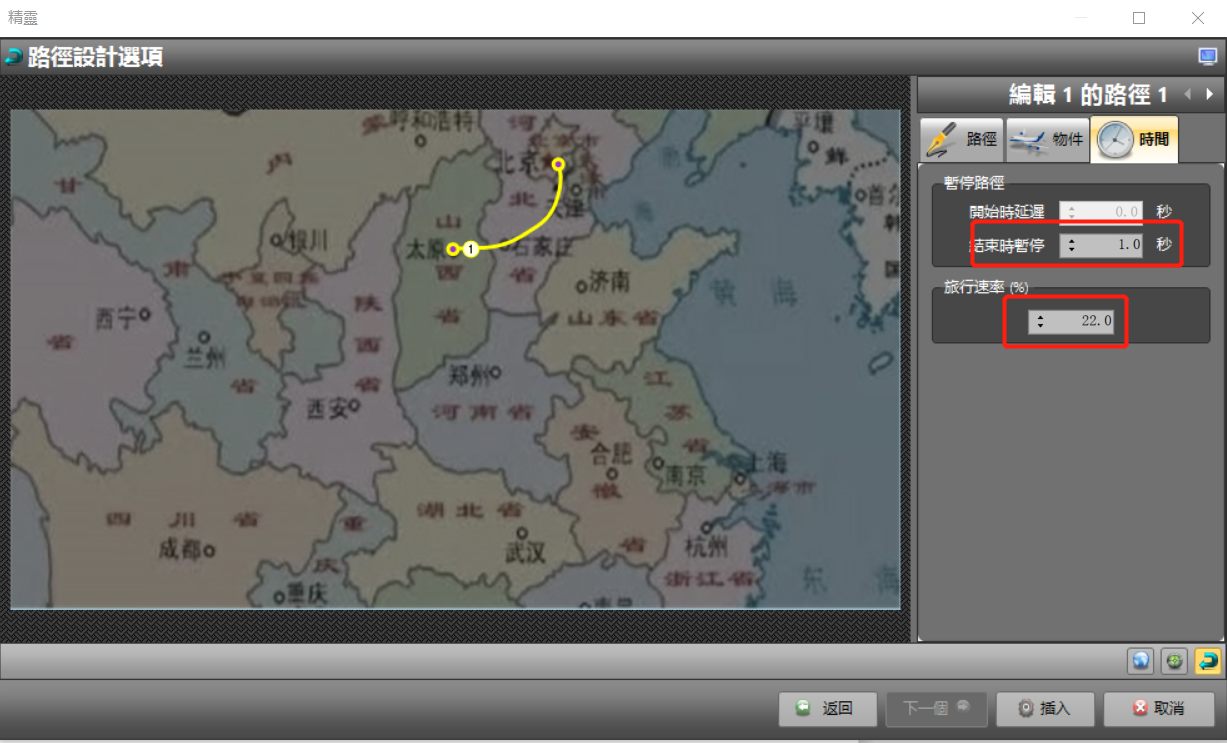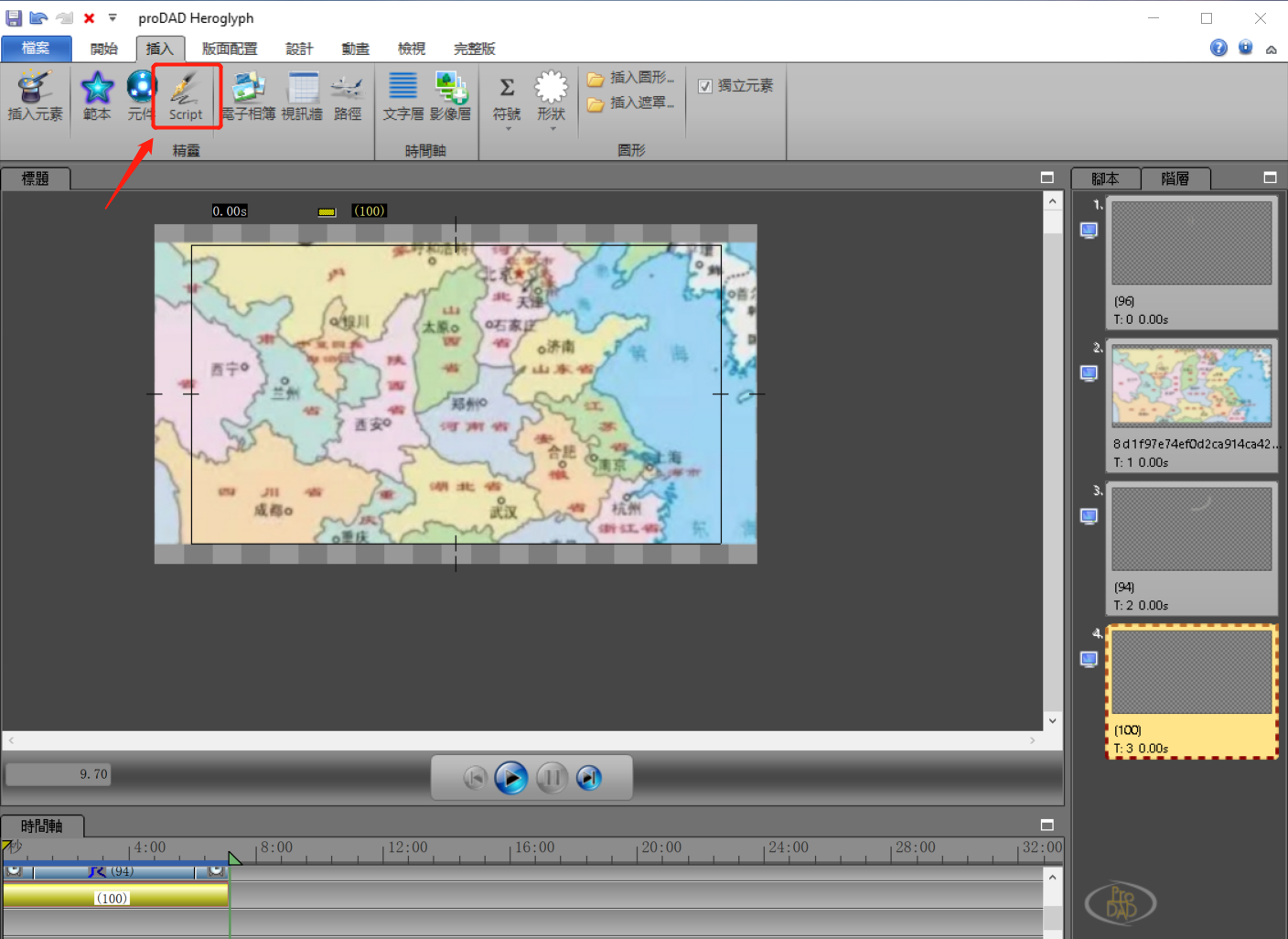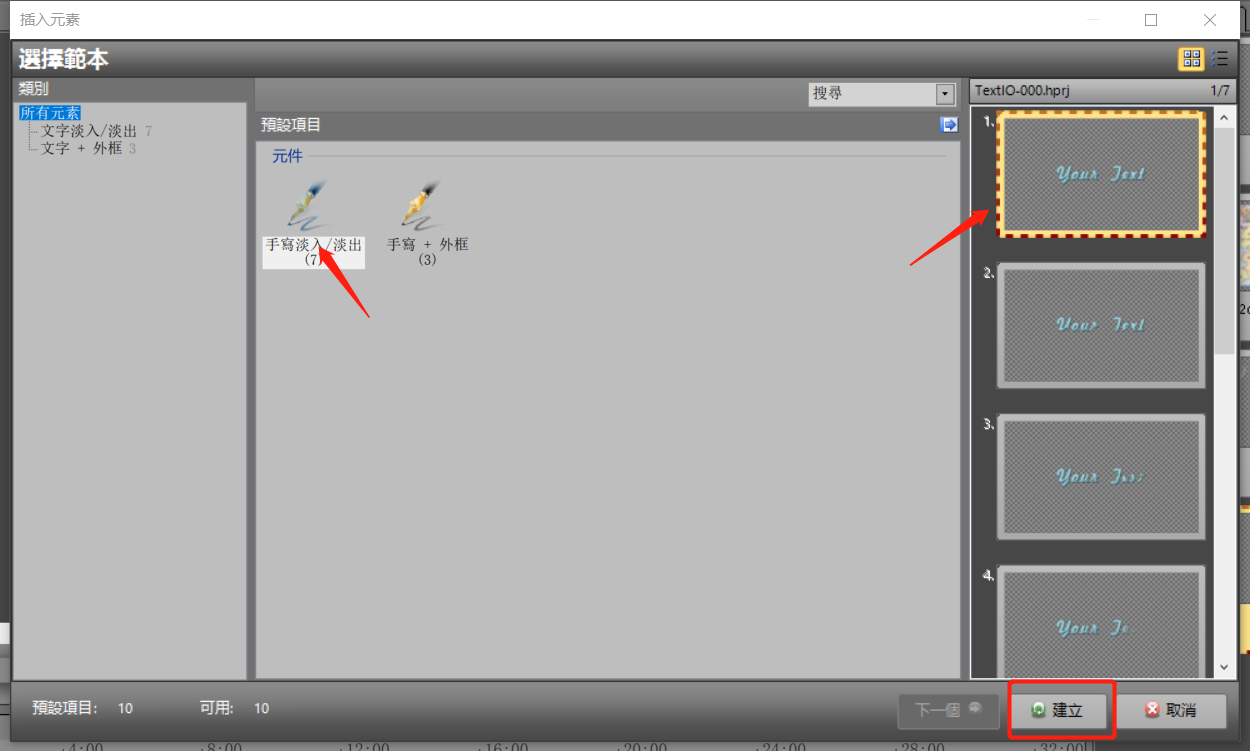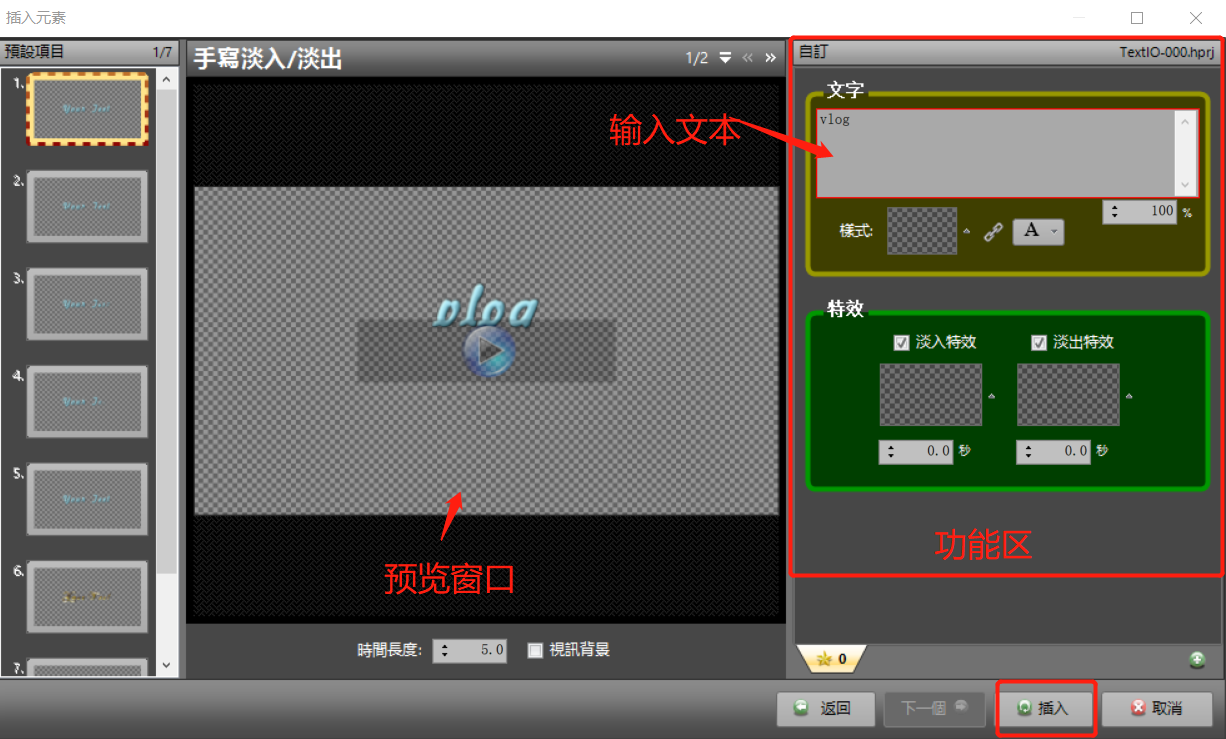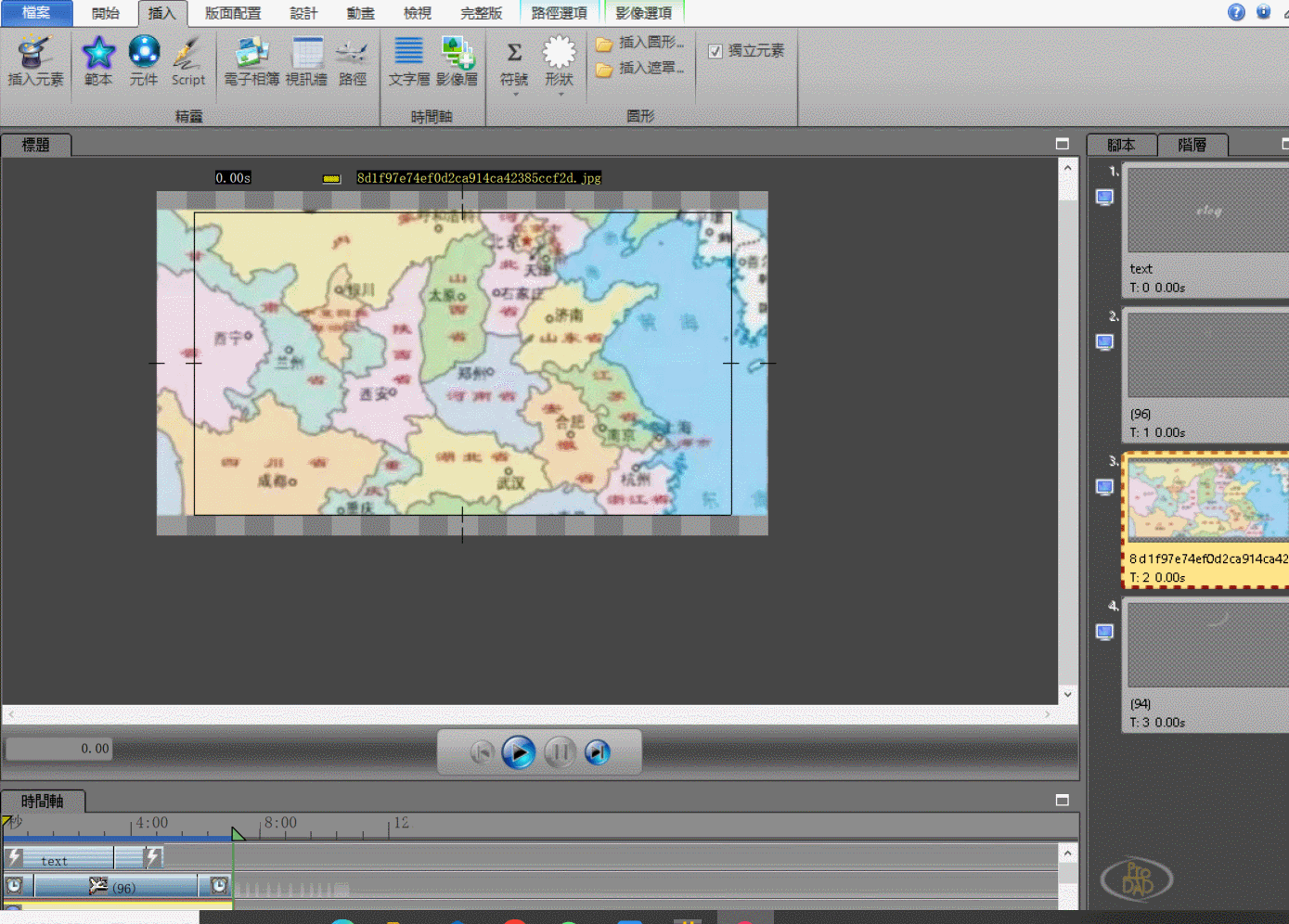通过ProDAD Heroglyph制作动态路径
发布时间:2021-02-23 10: 55: 39
上期向大家介绍了通过Heroglyph快速向导页面的范本模块快速创建字幕,本期将介绍下软件的路径模块,该功能可以在地图或其他图片上画出一条动态的路径轨迹,也能添加标题和字幕,非常适合旅行视频或vlog制作。
一、绘制路径
在快速启动向导页面选择路径按钮进入插入贴图页面。
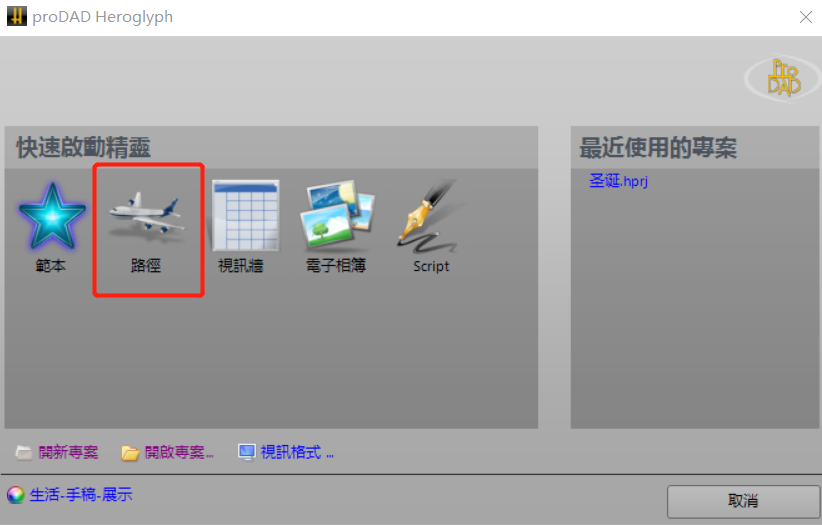 图片1:Heroglyph快速向导页面
图片1:Heroglyph快速向导页面我们可直接将图片拖拽到左侧区域导入,也可以点击右侧开放背景影像从文件夹导入图片。软件目前支持导入:bmp、jpg、png、tif、tiff、tga、targa、gif、psd和avi十种图片格式,大家在导入时要选择好图片格式。
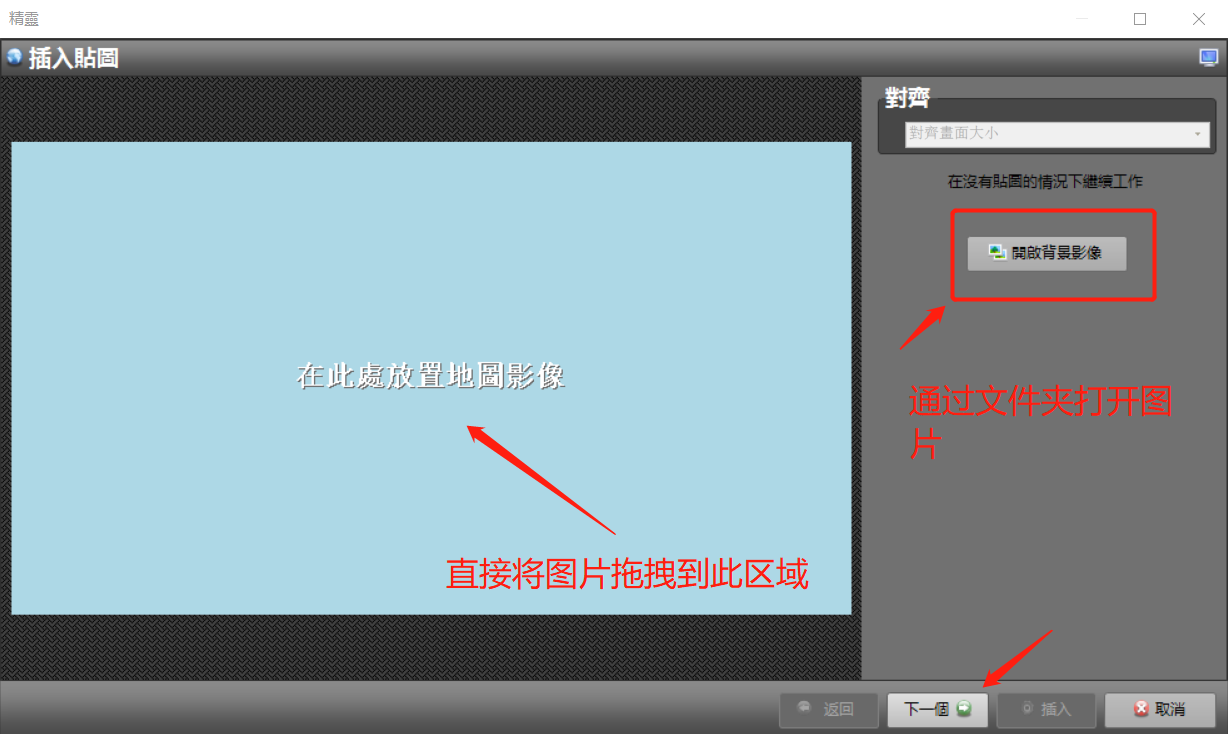 图片2:导入图片
图片2:导入图片选好图片后点击下一个按钮进入编辑页面,点击鼠标右键可更改路径起点或新建路径起点,按住鼠标左键即可绘制路径线。
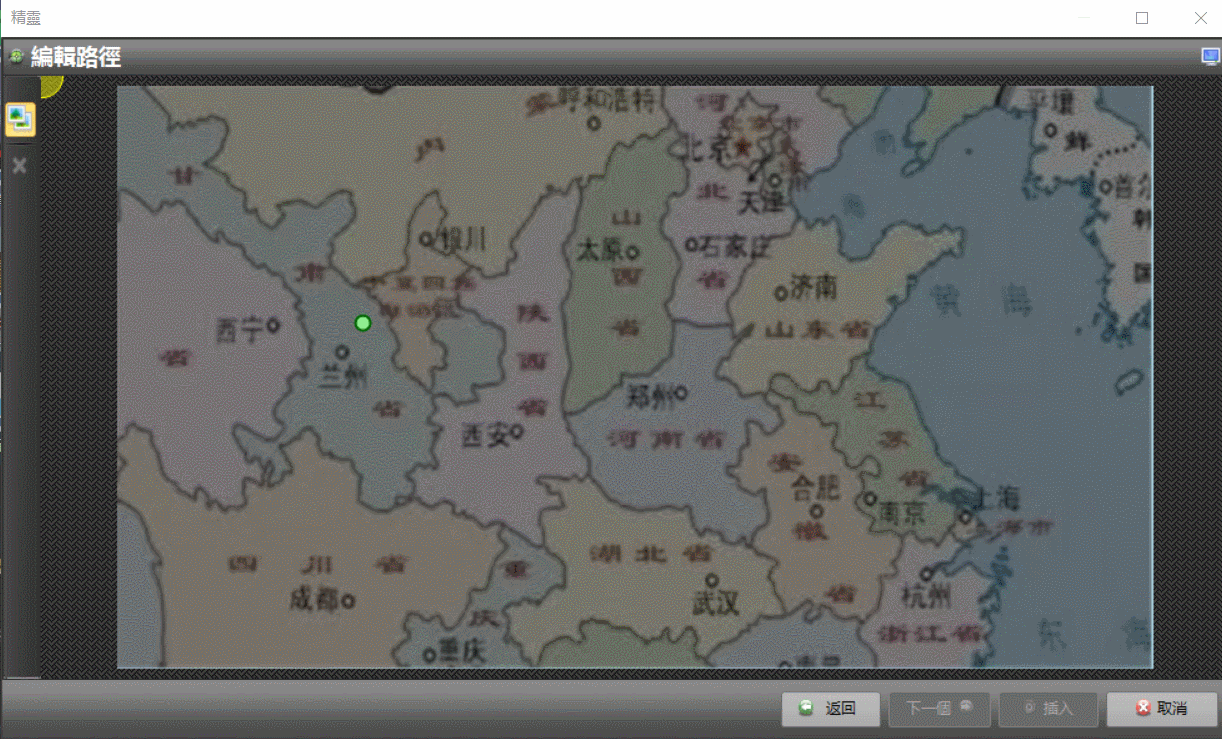 图片3:绘制路径线
图片3:绘制路径线同一张图片可创建多个路径,点击左侧红叉即可删除路径。
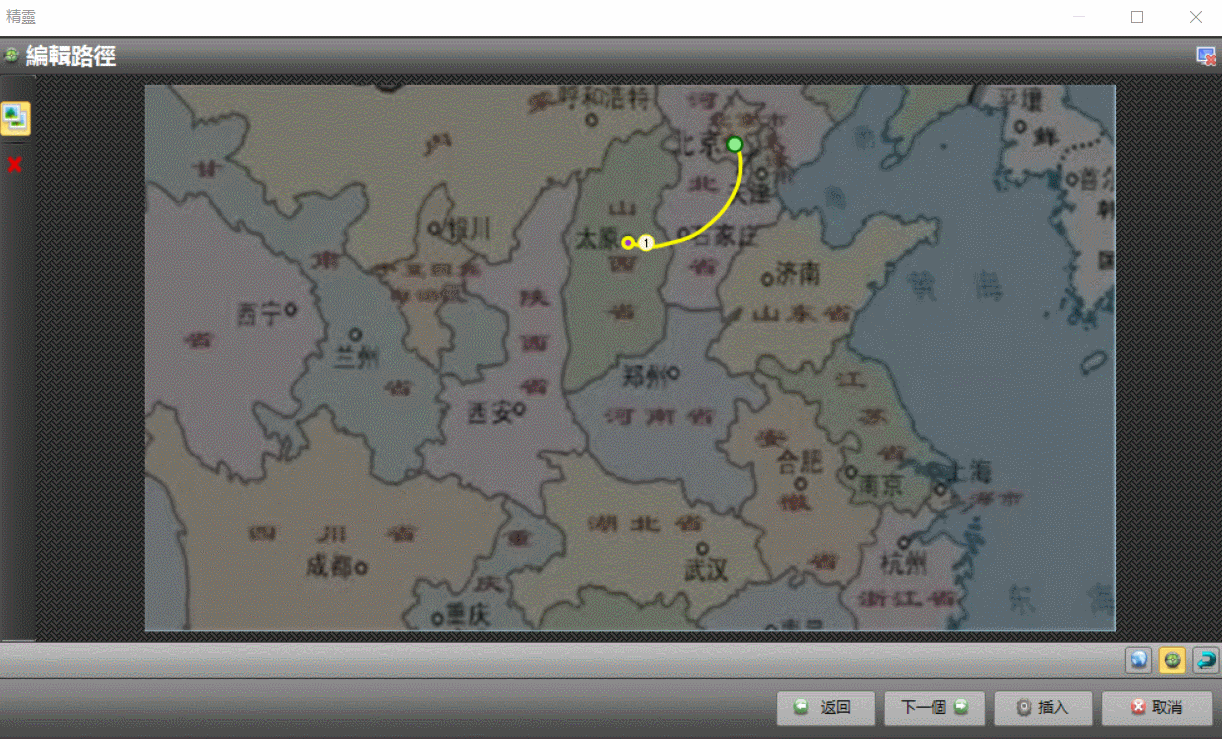 图片4:删除路径
图片4:删除路径窗口预览开关可控制预览窗口的开启或关闭,下方有三个快速操作按钮,点击返回上一步可进入导入图片页面,点击绘制路径按钮可进入编辑路径页面,点击设计路径按钮进入路径设计界面。
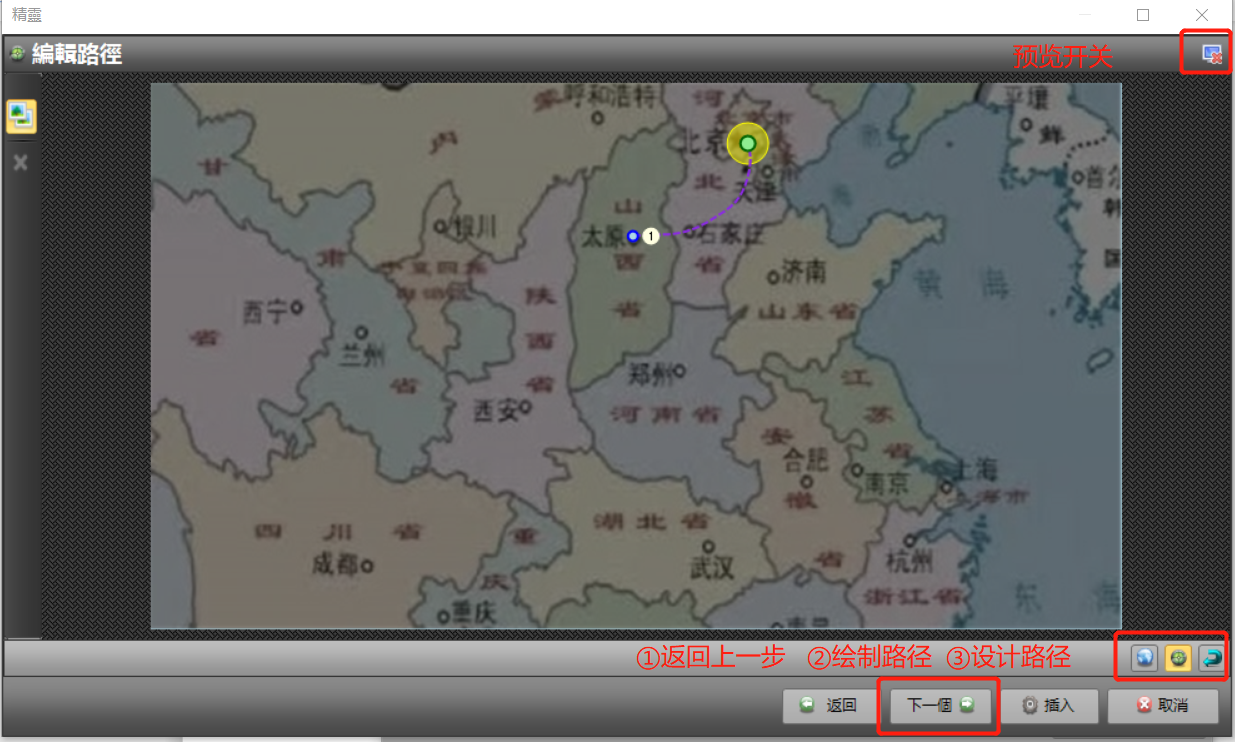 图片5:编辑路径页面
图片5:编辑路径页面二、设计路径
路径线画完后点击下一个进入路径设计页面。该页面左侧为演示区。右侧为功能区。功能区上端有路径、物件、时间3 个功能选项,可分别打开相应的编辑窗口。
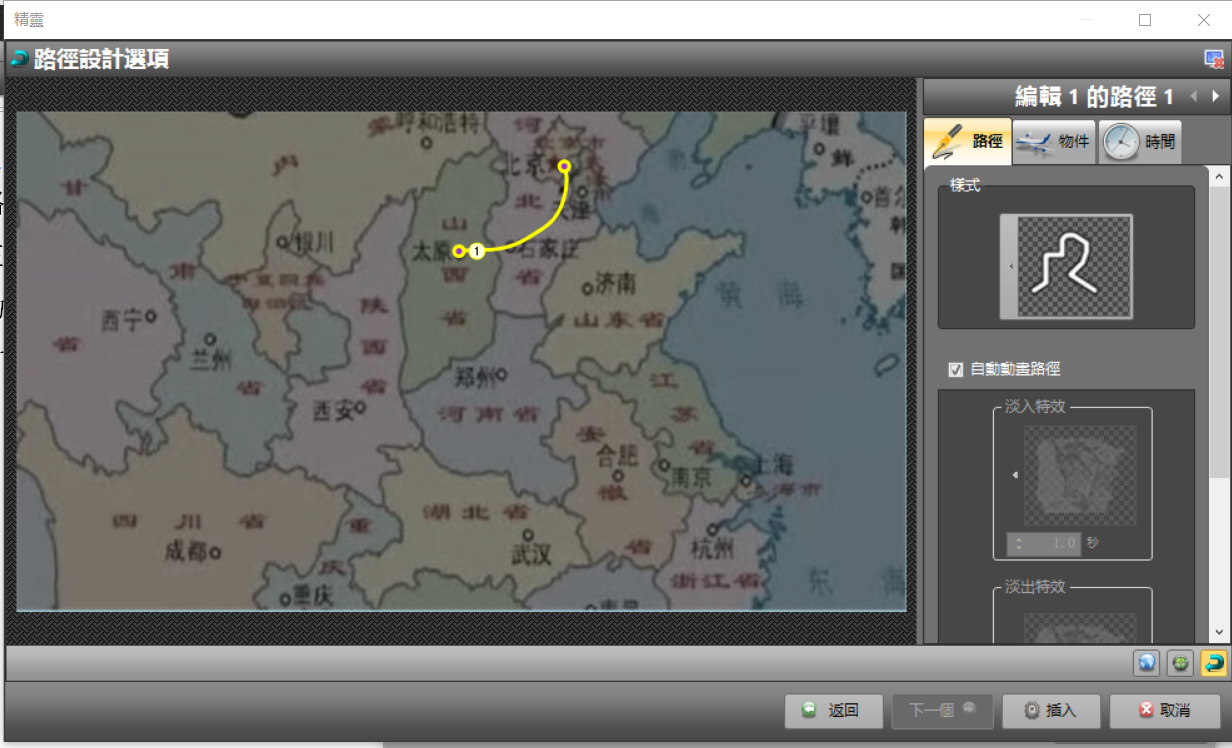 图片6:路径设计页面
图片6:路径设计页面路径编辑窗口可更换路径样式, 取消勾选自动动画路径可进行入场和出场特效的设置。鼠标放到简图上即弹出预览窗口演示特效效果,并可点选。
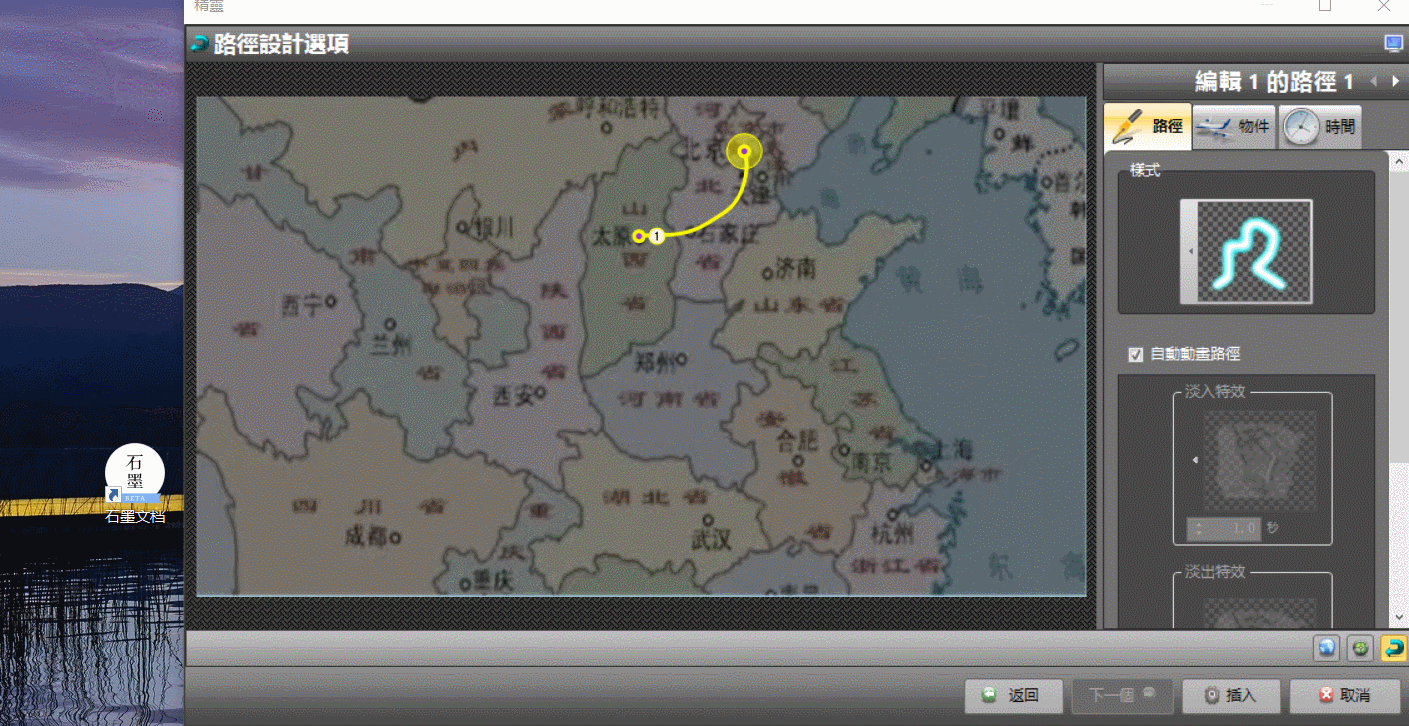 图片7:设置路径模式
图片7:设置路径模式进入物件编辑窗口,可加入预设的移动对象,以及设定移动对象的大小,还可通过载入图片加入新的图形元素。
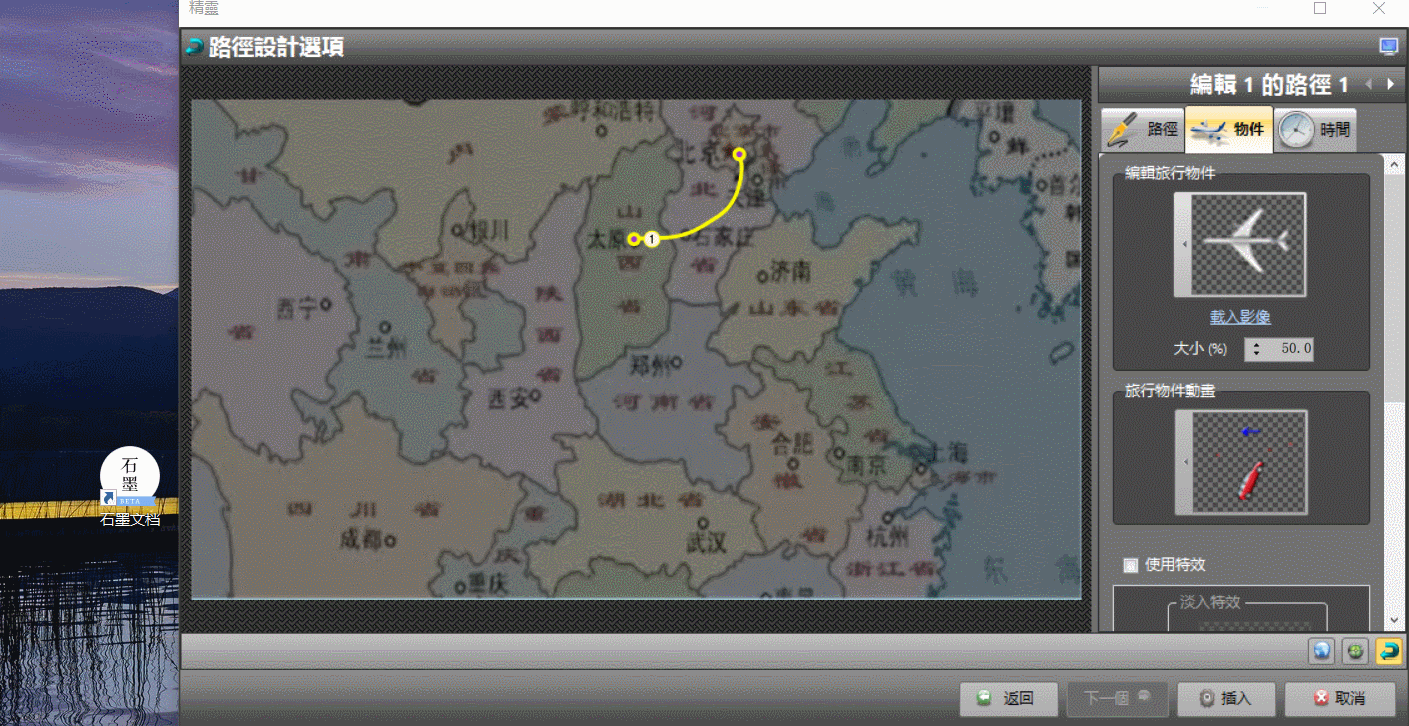 图片8:添加移动对象
图片8:添加移动对象点击移动对象动画,展开后可设定移动对象的动画形式,如果要编辑入场和退场特效,需要先勾选使用特效复选框后才可设置。
 图片9:设置移动对象动画
图片9:设置移动对象动画时间编辑窗口可设定路径线到达终点时仍保持显示的时长,旅行速率可设定路径的速度。
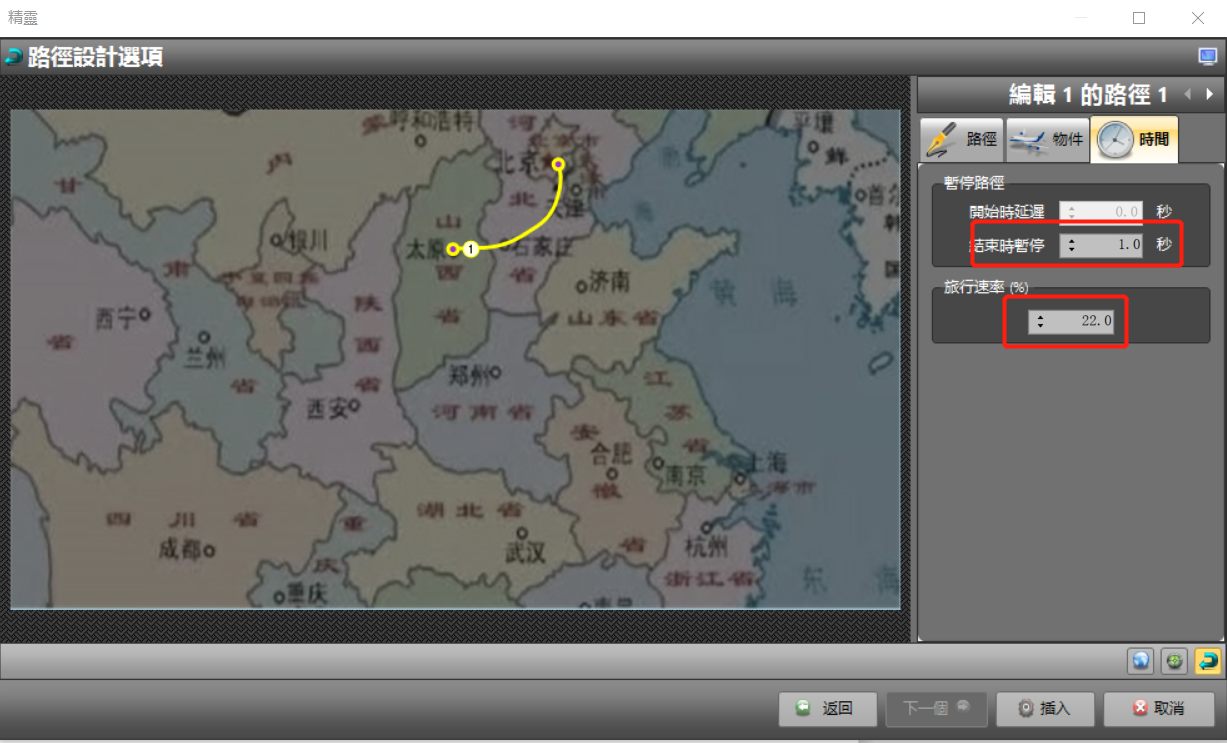 图片10:设置时间
图片10:设置时间上述设置完成后点击插入按钮,进入软件的主界面。
 图片11:播放视频
图片11:播放视频我们还可以插入文字让视频丰富起来,选择上方工具栏中的script笔迹按钮。
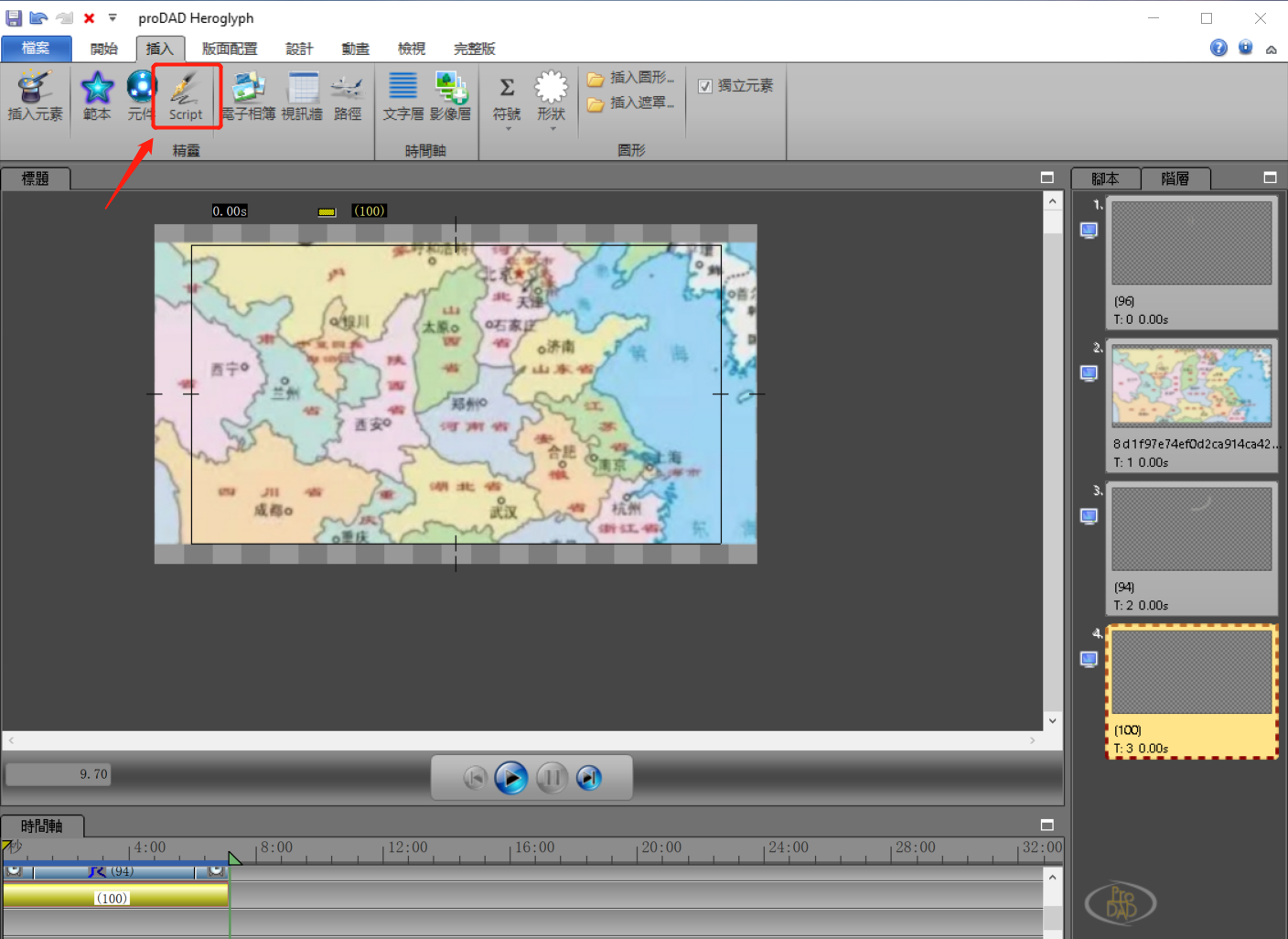 图片12:插入文本
图片12:插入文本选择一个手写素材,点击建立按钮。
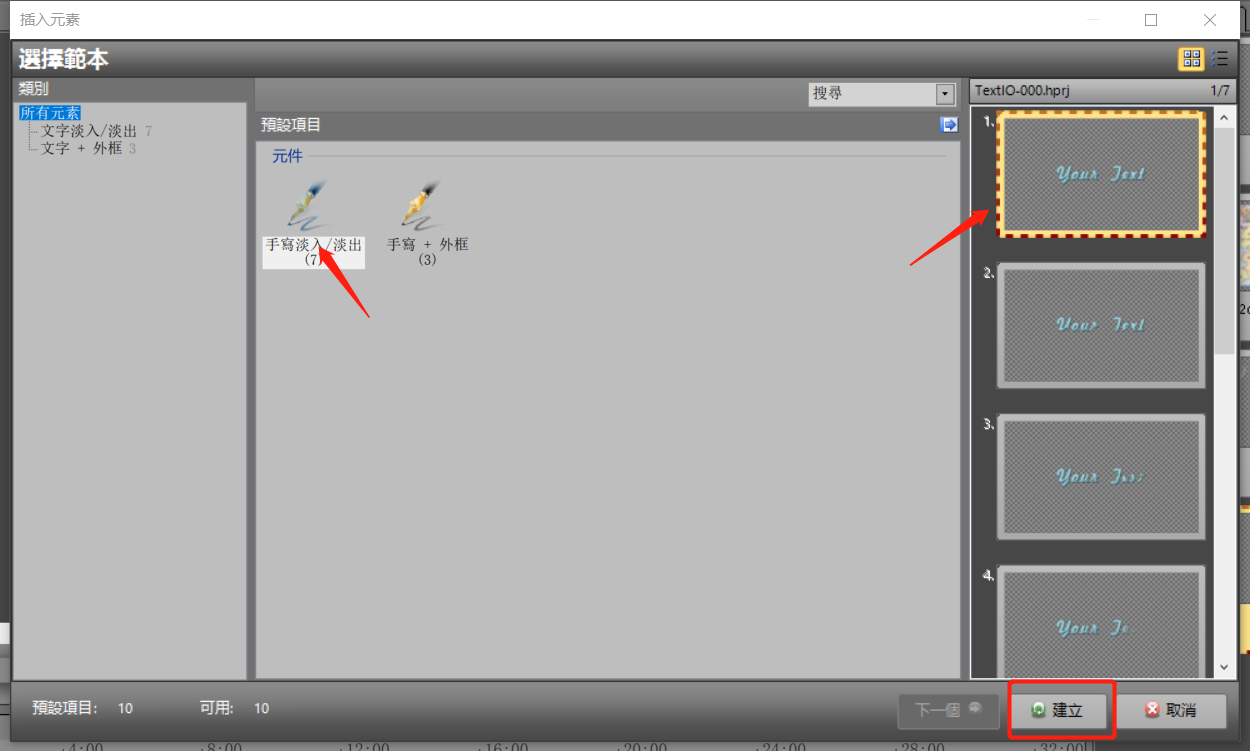 图片13:新建文本
图片13:新建文本在右侧文字功能区编辑文本,特效区可设置文本淡入和淡出特效,设置完毕点击插入按钮。
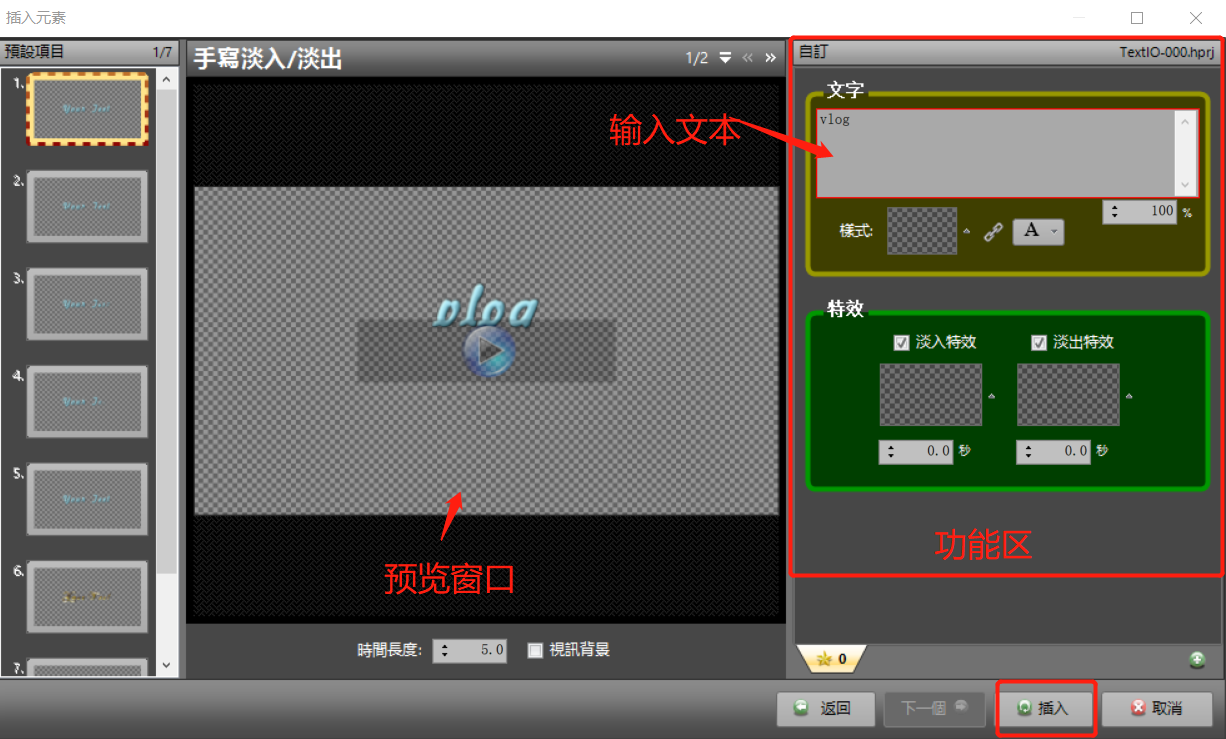 图片14:输入文本
图片14:输入文本一个添加字幕的动态路径视频制作完成啦,是不是非常简单呢,下一期将详细介绍Heroglyph主界面的功能和应用,帮助大家更快的学会软件基础功能。
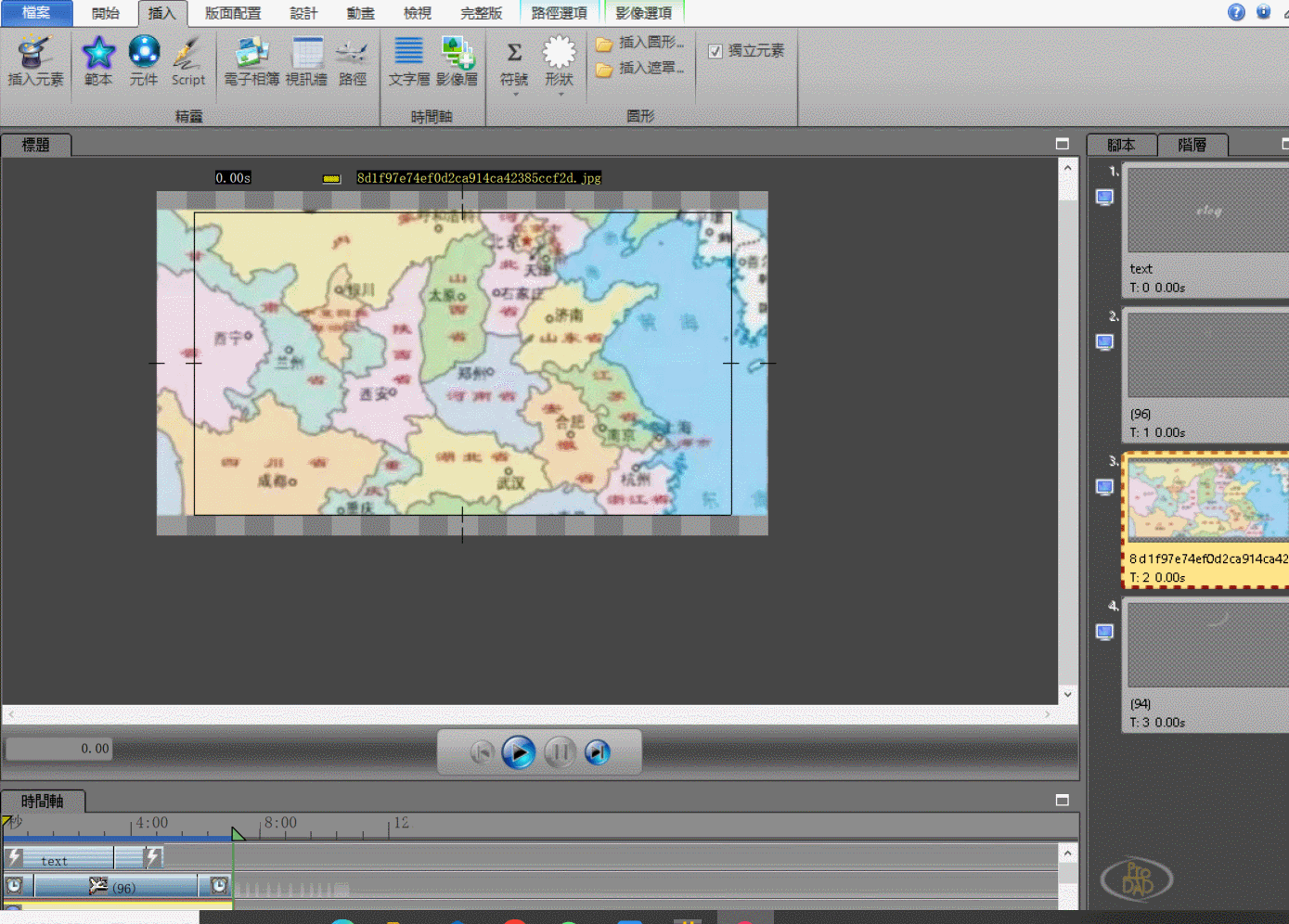 图片15:播放路径视频
图片15:播放路径视频作者:八味良药
展开阅读全文
︾
读者也访问过这里: